Mode d’emploi: taper une commande ping, ipconfig,…
Dans ce tutoriel, tu vas apprendre à taper des commandes sous Win XP, cela peut s’avérer très utile pour diagnostiquer certains dysfonctionnements.
En effet, régulièrement, quand un freenaute à un soucis de routeur, de connexion WiFi, de partage de connexion, etc… on lui demande de nous poster le résultat d’un ipconfig /all.
C’est ton cas aujourd’hui ? Tu ne sais pas comment faire ? Voici la réponse :
Première chose, clique sur <>
Dans la fenêtre qui s’ouvre, choisis Executer :
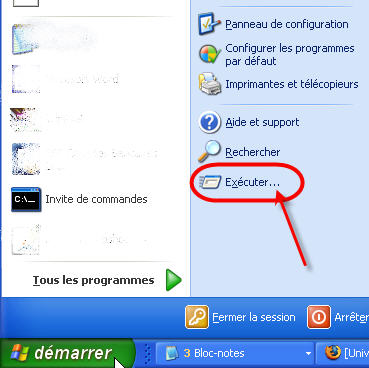
A nouveau une fenêtre s’est ouverte, dans celle là, dans le champ de texte, tu tapes cmd, puis tu cliques sur OK (attention, pour les versions Windows 95, 98 ou ME, il faut taper command au lieu de cmd) :

Une belle fenêtre noire s’est ouverte, elle est vulgairement appelée fenêtre DOS, dans cette fenêtre, tu tapes ta commande, soit ici : ipconfig /all, puis tu tapes sur ta touche Entrée :

Là, tout plein d’informations se sont affichées, et pour t’aider, il nous les faut. Tu vas donc faire un clic droit sur la fenêtre, en plein sur les informations, et dans le menu qui apparait, tu choisis sélectionner tout :

Si tu as bien suivi les explications, les informations sont passées en surbrillance blanche :

Tu n’as plus qu’à presser simultanément les touches Ctrl et C, puis pour poster les informations, sur le forum, quand tu écris ton post, tu presses simultanément les touches Ctrl et V (Copier/Coller].
Voila tu sais comment faire un ipconfig /all et comment poster les résultats…
De la même façon, si on te demandes un ping tu suis les mêmes instructions en remplaçant la commande ipconfig /all par ping, ou toute autre commande que l’on t’aurait demandée.